Qhov wikiHow no qhia koj txog kev pib tshawb nrhiav lub vev xaib nrog Google, lub ntiaj teb kev tshawb fawb loj tshaj plaws. Yog tias koj twb tau kawm paub yuav ua li cas tshawb xyuas lub vev xaib yooj yim, tseem kawm paub siv kev cai ntsuas kev ntsuas, cuab yeej, lossis lim dej kom tau txais txiaj ntsig zoo tshaj plaws.
Kauj ruam
Txoj Kev 1 ntawm 3: Ua Kev Tshawb Fawb Web yooj yim
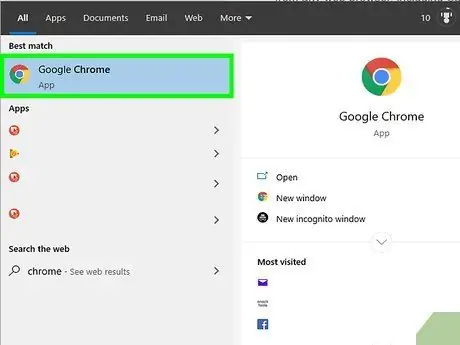
Kauj Ruam 1. Pib lub web browser ntawm koj lub xov tooj, khoos phis tawj lossis ntsiav tshuaj
Koj tuaj yeem siv txhua lub vev xaib nkag mus rau Google, xws li Safari, Google Chrome, Microsoft Edge, lossis Mozilla Firefox. Yog tias koj lub ntsiav tshuaj lossis xov tooj muaj Google app teeb tsa (nws muaj xim "G" lub cim hauv daim ntawv teev npe app), qhib lub app nkag mus rau Google yam tsis tas siv lub web browser.
-
Hauv:
Ntawm Samsung lub ntsiav tshuaj lossis xov tooj, coj mus rhaub lub cim uas hais tias Internet los yog Samsung Internet. Ntawm lwm yam khoom siv, coj mus rhaub Browser, Chrome, Web, lossis lwm cov ntawv zoo sib xws.
-
iPads thiab iPhones:
Coj mus rhaub Safari (lub cim-lub ntsej muag zoo li lub cim) hauv qab ntawm lub vijtsam hauv tsev kom qhib lub vev xaib.
-
KaiOS:
Khiav Browser, uas yog lub qhov rais siv los nkag rau internet.
-
Macs:
Lub khoos phis tawj no tau teeb tsa Safari browser. Nyem lub cim cim-lub ntsej muag ntawm Mac lub khoos phis tawj Mac kom tso nws. Safari icon feem ntau yog hauv qab ntawm qhov screen.
-
Windows 10:
Lub khoos phis tawj no tau nruab nrog Microsoft Edge browser. Txhawm rau ua nws, nyem lub Windows logo nyob rau hauv kaum sab laug, tom qab ntawd nyem rau Microsoft Edge icon hauv cov ntawv qhia zaub mov.
-
Windows 8 thiab ua ntej:
Siv Internet Explorer kom nthwv lub vev xaib. Nws yog lub cim xiav "e" hauv Start menu.
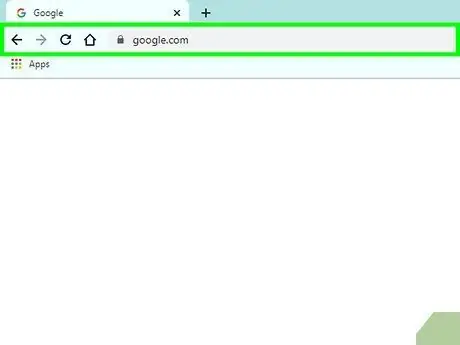
Kauj ruam 2. Ntaus www.google.com rau hauv qhov chaw nyob
Qhov chaw nyob yog kab lus ntev nyob rau saum lub web browser. Ntawm lub ntsiav tshuaj lossis xov tooj, coj mus rhaub qhov chaw nyob bar kom nqa cov keyboard thiab pib ntaus ntawv. Yog tias siv lub computer, pib ntaus ntawv los txhaj rau qhov chaw nyob bar.
- Hla mus rau Kauj Ruam 4 yog tias koj siv Google apps ntawm koj lub ntsiav tshuaj lossis xov tooj.
- Hauv qee qhov browser, suav nrog Safari, Chrome, thiab KaiOS Browser, koj kuj tseem tuaj yeem tshawb nrhiav ncaj qha rau hauv qhov chaw nyob, tsis tas yuav tshawb nrhiav Google site ua ntej. Lwm qhov browser tuaj yeem suav nrog lawv tus kheej lub tshuab tshawb nrhiav, xws li Bing siv hauv Microsoft Edge.
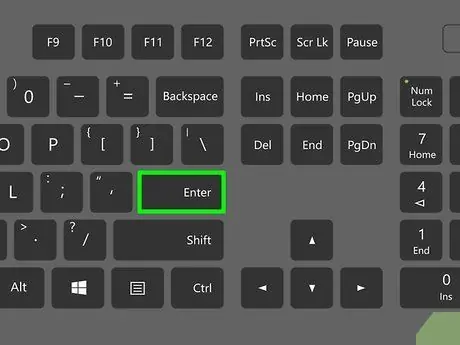
Kauj Ruam 3. Nias Rov Qab los yog Nkag mus.
Ntawm cov ntsiav tshuaj thiab xov tooj, coj mus rhaub Nrhiav, Mus, los yog Nkag mus. Google home page tam sim no yuav tshwm nyob rau hauv qhov browser koj siv.
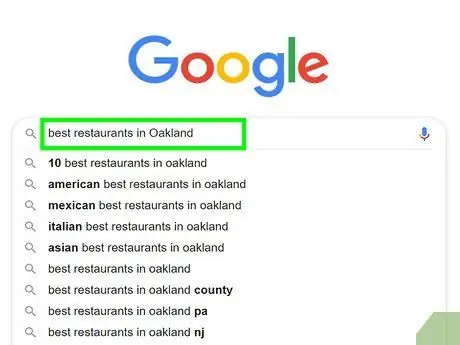
Kauj Ruam 4. Sau lo lus koj xav tshawb hauv qhov chaw tshawb nrhiav
Piv txwv li, yog tias koj tab tom nrhiav lub tsev noj mov zoo hauv Malang, sau lo lus tseem ceeb "tsev noj mov zoo tshaj plaws hauv Malang".
- Koj tuaj yeem tshawb nrhiav ib lo lus (piv txwv li "kev sib tham", "Sumatra"), kab lus ("cog avocados hauv cov lauj kaub", "xab npum zoo tshaj"), cov lus nug ("Dab tsi yog cov pej xeem ntawm Surabaya?", "Leej twg yog tus tswv xeev ntawm West Papua? "), thiab lwm yam.
- Yog tias koj xav hais lo lus uas koj tab tom nrhiav, coj mus rhaub lossis nyem lub cim zoo li lub microphone (lossis qhib qhov Tshawb Nrhiav los ntawm Lub Suab) Tom ntej no, ua raws cov lus qhia ntawm lub vijtsam kom Google tso cai nkag mus rau koj lub microphone. Tom qab ntawd, hais qhov koj xav kom nrov nrov.
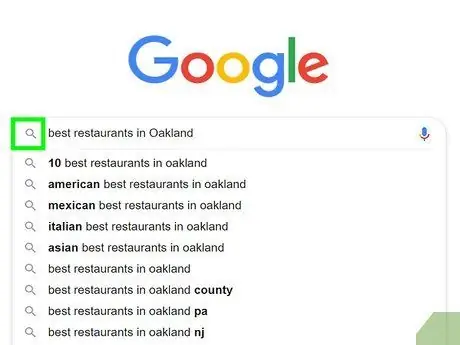
Kauj Ruam 5. Nyem rau Google Tshawb nrhiav lossis coj mus rhaub rau ntawm lub iav tsom iav zoo li lub cim
Los ntawm kev ua li ntawd, Google yuav tshawb rau lo lus/kab lus koj tau nkag mus thiab tso saib cov txiaj ntsig tshawb fawb.
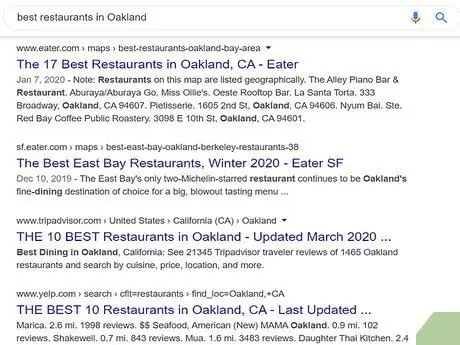
Kauj Ruam 6. Coj mus rhaub lossis nyem qhov xav tau tshwm sim los saib nws
Nyem lossis coj mus rhaub lub xaib, yees duab, duab, lossis lwm yam ntaub ntawv uas koj xav qhib hauv qhov browser. Yog tias koj xav rov qab mus rau cov npe ntawm cov txiaj ntsig tshawb fawb, coj mus rhaub lossis nyem lub pob rov qab hauv koj tus browser (feem ntau yog lub xub xub laug nyob rau ntawm kaum sab saud).
- Nyob ntawm cov khoom koj tab tom nrhiav, cov txiaj ntsig tshawb fawb yuav nthuav tawm hauv lwm txoj kev. Piv txwv li, thaum koj tshawb nrhiav lo lus uas tshwm hauv phau ntawv txhais lus, koj yuav pom nws lub ntsiab lus thiab yuav siv nws li cas nyob rau sab saum toj ntawm cov txiaj ntsig tshawb fawb. Yog tias koj tab tom nrhiav ib qho chaw tshwj xeeb, tej zaum Google yuav qhia koj daim duab qhia chaw.
- Yog tias yam koj tab tom nrhiav tsis nyob ntawm thawj nplooj ntawv, coj mus rhaub lossis nyem Tom ntej no hauv qab kom mus rau nplooj ntawv tom ntej. Cov txiaj ntsig tshawb fawb cuam tshuam feem ntau tshwm nyob rau thawj ob peb nplooj ntawv ntawm kev tshawb fawb.
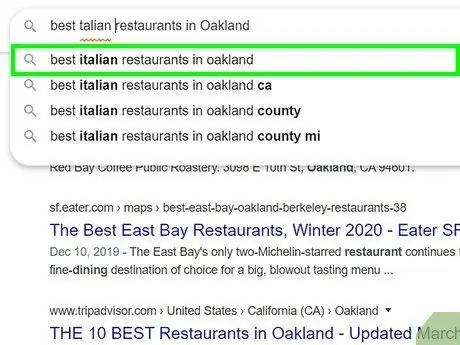
Kauj Ruam 7. Hloov lo lus tseem ceeb kom tau txais lwm qhov txiaj ntsig
Yog tias qhov txiaj ntsig tshawb fawb tsis txaus siab, kho cov ntsiab lus koj tau nkag mus rau hauv cov teb uas tsis muaj nyob rau sab saum toj ntawm lub vijtsam thiab sim dua. Koj tuaj yeem ua qhov kev tshawb fawb tshwj xeeb, lossis tseem nthuav nws yog tias cov txiaj ntsig tau nqaim dhau.
- Piv txwv li, tsis txhob tshawb nrhiav "lub tsev noj mov zoo tshaj plaws hauv Malang", sim siv kab lus "zoo tshaj plaws soto tripe hauv Malang 2020".
- Yog tias koj xav tau cov txiaj ntsig tshawb fawb tau zoo dua, ua tibzoo saib Qhov Tau Txais Kev Tshawb Nrhiav Tshwj Xeeb Ntxiv.
Txoj Kev 2 ntawm 3: Tau Txais Kev Tshawb Fawb Tshwj Xeeb
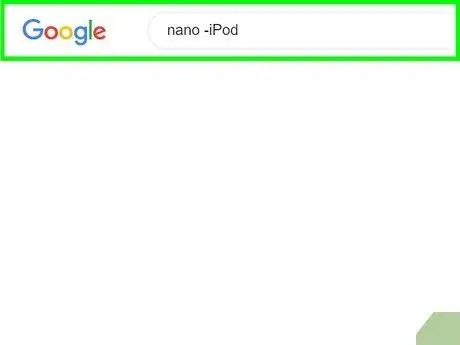
Kauj Ruam 1. Tau txais cov txiaj ntsig tau zoo dua siv cov kws tshawb fawb cav
Cov neeg ua haujlwm no yog cov cim tshwj xeeb uas nkag siab los ntawm cov tshuab tshawb fawb los muab cov txiaj ntsig tshawb fawb tshwj xeeb. Qee qhov piv txwv uas koj tuaj yeem siv suav nrog:
- Yog tias muaj kab lus ntawm kab lus uas nkag mus rau kab lus, xws li cov lus hais lossis cov khoom tshwj xeeb, tso cov lus hais (") kom nyob ib puag ncig cov lus ua ntu zus kom Google tshawb nrhiav nws raws nraim. Qhov no zoo meej rau thaum koj tau cim tseg ob peb kab ntawm kab lus nkauj thiab xav paub lub npe.
- Ntxiv qhov rho tawm (-) ua ntej ntawm cov lus koj tsis xav tau suav nrog hauv koj qhov kev tshawb nrhiav. Piv txwv li, yog tias koj xav tshawb "nano", tab sis tsis xav tshawb iPod Nano, ntaus nano -iPod ua lo lus tseem ceeb.
- Qee cov lus Askiv zoo ib yam, xws li "yuav ua li cas" thiab "the", feem ntau yuav tsis quav ntsej los ntawm Google tshawb fawb tshuab. Yog tias koj xav tias nws tseem ceeb, ntxiv ib qho ntxiv (+) ua ntej ntawm lo lus.
- Txhawm rau tshawb nrhiav lub vev xaib social media xws li Facebook lossis Twitter, tso lub cim @ nyob rau hauv pem hauv ntej ntawm cov ntsiab lus tseem ceeb. Piv txwv @wikihow.
- Yog tias koj tsuas xav kom tau txais txiaj ntsig tshawb fawb ntawm ib lub xaib tshwj xeeb, ntxiv rau qhov chaw: nyob rau hauv ntej ntawm lo lus tseem ceeb. Piv txwv, txhawm rau tshawb nrhiav "Windows 10" ntawm Indonesian wikiHow site, sau: site: id.wikihow.com "Windows 10".
- Yog tias koj xav tshawb nrhiav cov khoom hauv ib qho nqi tshwj xeeb, koj tuaj yeem siv cov syntax no: guitar $ 200.. $ 300. Hauv qhov piv txwv no, koj cov txiaj ntsig tshawb fawb yuav xa rov qab ntaus nqi ntawm $ 200 txog $ 300.
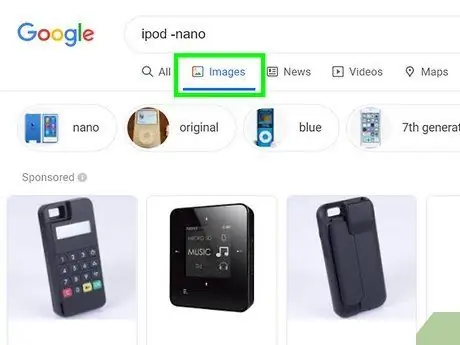
Kauj Ruam 2. Xaiv hom kev xav tau ntawm kev tshawb fawb
Nyob ntawm seb koj tab tom nrhiav dab tsi, muaj kev xaiv los qhia qee yam ntawm cov txiaj ntsig tshawb fawb, xws li cov vis dis aus, duab, lossis xov xwm xov xwm, siv cov kev xaiv nyob rau sab saum toj ntawm nplooj ntawv tshawb fawb. Yuav ua li cas nws:
-
Coj mus rhaub los yog nyem Duab uas yog nyob rau sab saum toj ntawm cov txiaj ntsig tshawb fawb yog tias koj tsuas yog xav qhia cov duab uas phim qhov koj tab tom nrhiav.
Txheeb tawm qhov kab lus wikiHow no yog tias koj xav paub yuav ua li cas Google cov duab ntxeev siab
- Coj mus rhaub los yog nyem Yeeb yaj duab yog tias koj xav qhia cov vis dis aus uas nyob ntawm ntau qhov chaw (zoo li YouTube), uas phim koj cov ntsiab lus.
- Coj mus rhaub los yog nyem Xov xwm kom coj cov xov xwm tshaj tawm hauv cov xov xwm tseem ceeb uas phim koj cov ntsiab lus.
-
Coj mus rhaub los yog nyem Phau ntawv los tso saib cov npe phau ntawv uas phim qhov koj tab tom nrhiav.
Txheeb tawm wikiHow tsab xov xwm kom paub ntau ntxiv txog yuav siv Google li cas phau ntawv tshawb nrhiav
- Koj tseem tuaj yeem siv lwm txoj kev xaiv, xws li Daim ntawv qhia (daim ntawv qhia), Davhlau (davhlau), thiab Nyiaj txiag (nyiaj txiag) nrog rau yam koj tab tom nrhiav. Piv txwv li, thaum nkag mus rau qhov chaw nyob, koj tuaj yeem nyem Daim ntawv qhia los tso nws rau ntawm daim duab qhia chaw, lossis Davhlau yog koj xav npaj txoj kev mus rau qhov chaw ntawd.
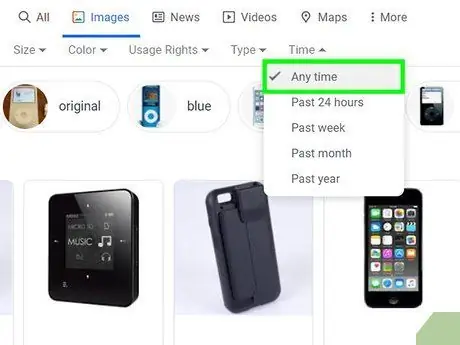
Kauj Ruam 3. Qhia cov txiaj ntsig tshawb fawb hauv qee lub sijhawm
Txhawm rau pom cov txiaj ntsig tshawb pom tsuas yog 24 teev dhau los, xyoo tas los, lossis lwm lub sijhawm twg, ua cov theem hauv qab no:
- xaiv Cov cuab yeej los yog Nrhiav Cov Cuab Yeej. Hauv computer, muaj qhov txuas Cov cuab yeej nyob rau sab saum toj ntawm nplooj ntawv, saum cov txiaj ntsig. Yog tias koj siv lub ntsiav tshuaj lossis xov tooj, koj yuav xav tau los so sab laug ntawm kab ntawv txuas saum toj no cov txiaj ntsig tshawb fawb (nws hais tias TXHUA, XOV XWM, VIM LI CAS, thiab IMAGES), thiab coj mus rhaub Nrhiav cov cuab yeej qhov kawg ntawm cov hniav.
- Coj mus rhaub lossis nyem cov ntawv qhia zaub mov Txhua Lub Sijhawm.
- Hloov nws nrog lwm lub sijhawm. Nplooj ntawv tshawb nrhiav yuav rov qhib dua thiab tso tawm cov txiaj ntsig hauv lub sijhawm xaiv.
- Coj mus rhaub los yog nyem meej nyob rau sab saum toj ntawm nplooj ntawv kom tshem lub sijhawm lim.
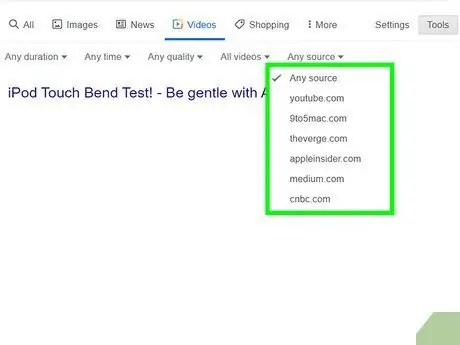
Kauj Ruam 4. Xaiv lub lim dej thaum tshawb nrhiav cov duab lossis yeeb yaj kiab
Thaum tshawb nrhiav cov duab lossis vis dis aus, siv cov ntxaij lim dej los teeb tsa yam xws li qhov zoo, ntev, qhov loj me, thiab ntxiv rau:
- xaiv Cov cuab yeej los yog Nrhiav Cov Cuab Yeej nyob rau sab saum toj ntawm video lossis duab tshawb pom. Qhov no yuav nthuav tawm ob peb cov ntawv qhia zaub mov.
- Thaum tshawb nrhiav cov vis dis aus, siv cov ntawv qhia zaub mov nco nyob rau sab saum toj ntawm nplooj ntawv los xaiv lub sijhawm (qhov ntev ntawm cov vis dis aus), lub hauv paus (xws li Facebook lossis YouTube), lossis seb koj tsuas xav tshawb nrhiav cov vis dis aus uas muaj subtitles (subtitles lossis subtitles).
- Thaum tshawb nrhiav cov duab, siv cov ntawv qhia zaub mov nco nyob saum toj kom qhia qhov loj me, hom, xim, thiab txoj cai siv ntawm daim duab.
- Yog tias koj xav ua qhov kev tshawb nrhiav cov duab tshwj xeeb, sim siv Advanced Google Image Finder feature.
Txoj Kev 3 ntawm 3: Ua Kev Tshawb Nrhiav Zoo
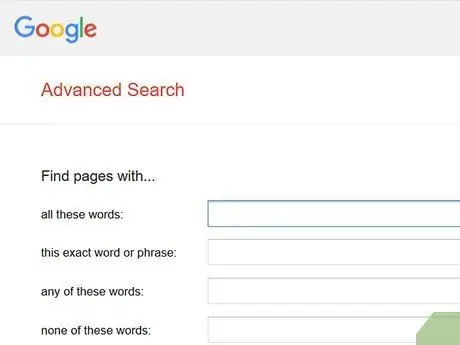
Kauj Ruam 1. Siv https://www.google.com/advanced_search kom tau txais cov txiaj ntsig tshawb fawb tau zoo tshaj plaws
Google's Advanced Search page tso cai rau koj teeb tsa ntau yam kev tshawb nrhiav hauv ib daim ntawv. Nplooj ntawv no tuaj yeem nkag mus los ntawm qhov browser hauv computer, ntsiav tshuaj lossis xov tooj ntawm tes.
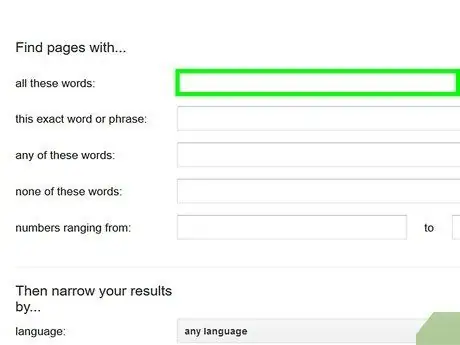
Kauj Ruam 2. Nkag mus rau lo lus tseem ceeb hauv ntu "Nrhiav nplooj ntawv nrog"
Nws nyob rau saum daim ntawv. Txhua lub thawv tsis tas yuav tsum tau sau, koj tsuas yog yuav tsum tau sau rau hauv cov thawv uas suav tias yog qhov tseem ceeb rau kev tshawb nrhiav.
- Hauv "txhua lo lus no", sau txhua lo lus uas suav tias yog qhov tseem ceeb hauv kev tshawb nrhiav. Cov txiaj ntsig tshawb fawb tsuas yog qhia tag nrho cov lus koj tau nkag rau hauv lub npov no.
- Hauv "lo lus lossis kab lus", sau kab lus lossis kab lus uas koj xav tau. Cov txiaj ntsig tshawb fawb tsuas yog xa cov vev xaib uas muaj kab lus lossis kab lus koj nkag mus.
- Siv qhov "ib qho ntawm cov lus no" xaiv yog tias koj xav kom cov txiaj ntsig tshawb fawb muaj cov lus tshwj xeeb LOS YOG lwm lo lus.
- Hauv qhov "tsis muaj cov lus no" teb, ntaus ib lo lus uas koj tsis xav kom tshwm ntawm nplooj ntawv tshawb fawb.
- Hauv "tus lej suav txij" teb, ntaus cov lej uas koj xav kom tshwm hauv qhov kev tshawb fawb. Qhov kev xaiv no feem ntau yog siv los nrhiav qhov loj lossis tus nqi ntawm ib yam khoom.

Kauj Ruam 3. Qhib qhov kev tshawb fawb hauv qab
Tam sim no koj tuaj yeem teeb tsa ntau yam kev xaiv lim rau kev tshawb pom. Ib zaug ntxiv, koj tsis tas yuav xaiv txhua qhov kev xaiv - koj tsuas yog yuav tsum xaiv cov kev xaiv uas koj xav tau kom nqaim koj qhov kev tshawb nrhiav.
- Siv "Hom Lus" los qhia cov lus ntawm cov ntsiab lus uas yuav tshwm nyob rau hauv cov txiaj ntsig tshawb fawb.
- Siv "Cheeb Tsam" los tso tawm nplooj ntawv los ntawm thaj chaw tshwj xeeb lossis lub tebchaws.
- Koj tuaj yeem siv "Hloov Kho Kawg" cov ntawv qhia kom qhia "hnub nyoog" ntawm nplooj ntawv uas koj xav kom tshwm rau hauv cov txiaj ntsig tshawb fawb.
- Nkag mus rau qhov chaw nyob ntawm qhov chaw "Qhov Chaw lossis sau" yog tias koj tsuas xav tshawb nrhiav cov vev xaib tshwj xeeb.
- Hauv qhov khoob "Cov ntsiab lus tshwm" teb, qhia qhov twg koj cov lus pom tshwm ntawm nplooj ntawv, txawm nyob hauv nplooj ntawv npe lossis kab lus.
- Siv "SafeSearch" los xaiv seb cov txiaj ntsig tshawb fawb puas tseem qhia cov ntsiab lus ntawm cov neeg laus.
- Cov ntawv "Hom Ntawv" yog siv los xaiv hom ntawv, xws li PDF thiab Microsoft Word DOC cov ntaub ntawv.
- Siv "Kev siv txoj cai" los lim cov txiaj ntsig tshawb fawb los ntawm daim ntawv tso cai.
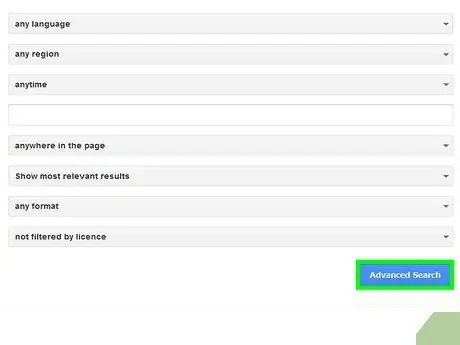
Kauj Ruam 4. Nyem rau lub pob xiav uas hais tias Advanced Search nyob hauv qab ntawm daim ntawv
Tam sim no cov txiaj ntsig tshawb fawb yuav tshwm tawm raws li lub lim koj tau teeb tsa.
Lub tswv yim
- Tib lo lus tseem ceeb tuaj yeem muab qhov sib txawv (txawm tias zoo sib xws) cov txiaj ntsig tau yog siv rau hnub sib txawv.
- Ntau lub browser muaj lub thawv tshawb nrhiav uas koj tuaj yeem siv los xauj Google lossis lwm lub tshuab tshawb nrhiav. Yog tias qhov no tshwm sim, koj tuaj yeem nkag ncaj qha lo lus tseem ceeb hauv lub thawv yam tsis tas yuav mus rau lub tshuab tshawb fawb lub vev xaib.
- Koj tuaj yeem hloov kho koj qhov kev nyiam rau Google tshawb nrhiav siv qhov Nyiam txuas tom ntej ntawm Google lub npov tshawb fawb.
- Peb pom zoo kom koj kos npe rau hauv koj tus lej Google ua ntej yog li koj tuaj yeem nkag mus rau txhua qhov tshwj xeeb ntawm Google kev tshawb fawb thiab cov cuab yeej siv internet tau tag nrho.
- Xaiv koj cov ntsiab lus zoo - xaiv lo lus lossis ua ke ntawm cov lus uas tshwj xeeb rau lub ncauj lus koj xav tshawb nrhiav yog li koj tuaj yeem tau txais cov txiaj ntsig ntsig txog tsuas yog cov ncauj lus koj xav tau.







